Sauvegarder et restaurer les données avec votre compte Google
Votre mobile contient des données personnelles et en cas de changement de mobile, il peut être utile de les retrouver surtout lors de la casse, la perte ou le vol de votre mobile. Sous Android, vous pouvez sauvegarder et restaurer vos contacts, votre calendrier, vos photos et vos vidéos à l'aide de votre compte Google. Voici la marche à suivre. Une fois activé, vos données personnelles se synchronisent automatiquement sur les serveurs de Google.
Avant de commencer
Vous devez disposer d'un compte Google et celui-ci doit être configuré sur votre mobile dans le menu Paramètres et Comptes.
Sauvegarder vos contacts
Les contacts de votre mobile sont maintenant déplacés vers votre compte.
Vos contacts sont maintenant synchronisés avec votre compte Google. |
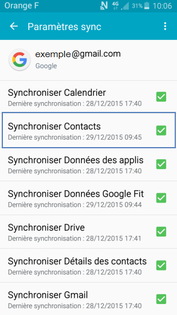 |
Sauvegarder votre calendrier
Votre calendrier est maintenant synchronisé avec votre compte Google. |
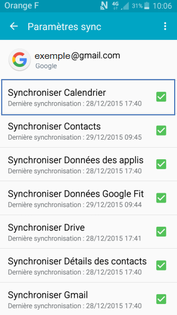 |
Sauvegarder vos photos et vidéosLa sauvegarde des photos et des vidéos se réalise à l'aide de l'application Google Photos.
Les photos et vidéos sont sauvegardées via votre compte Google et l'application Google Photos. |
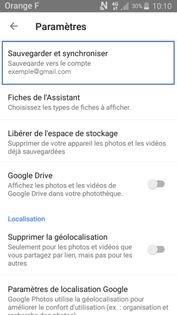 |
Restaurer vos contacts et votre calendrierLors de la phase de configuration (après la restauration ou à la mise en service du mobile) et après avoir ajouté votre compte Google, vos contacts et votre calendrier se synchronisent automatiquement.
|
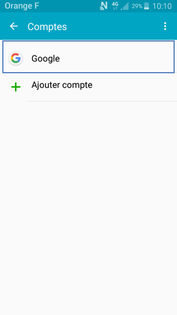 |
Restaurer vos photosPour retrouver vos photos, vous devez être identifié avec votre compte Google sur l'application Google Photos.
Votre mobile synchronise les photos et vidéos depuis votre compte et l'application Google Photos. |
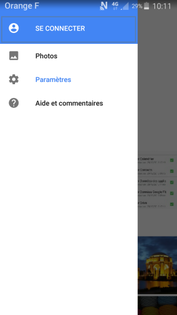 |
Avez-vous trouvé cet article utile ?
Votre avis est traité de façon anonyme, merci de ne pas communiquer de données personnelles (nom, mot de passe, coordonnées bancaires...)
Besoin de contacter le service client ou d'une aide supplémentaire ? Rendez-vous sur "Aide et contact"
Votre avis est traité de façon anonyme, merci de ne pas communiquer de données personnelles (nom, mot de passe, coordonnées bancaires...)
Besoin de contacter le service client ou d'une aide supplémentaire ? Rendez-vous sur "Aide et contact"